
Vous avez déjà appris comment transférer une sauvegarde vers VPS dans le tutoriel précédent. Il est maintenant temps de le restaurer sur le VPS afin que vous puissiez gérer le compte via cPanel .
Ce dont vous aurez besoin
Avant de commencer ce guide, vous aurez besoin des éléments suivants :
- Accès au VPS avec cPanel/WHM préinstallé
- Fichier de sauvegarde cPanel complet, téléchargé sur le VPS ou situé sur votre propre ordinateur
Option 1 — Restauration d'une sauvegarde existante
Une fois que vous vous êtes connecté à WHM , saisissez backup phrase dans le champ de recherche et sélectionnez Restaurer un fichier de sauvegarde complète/cpmove catégorie.
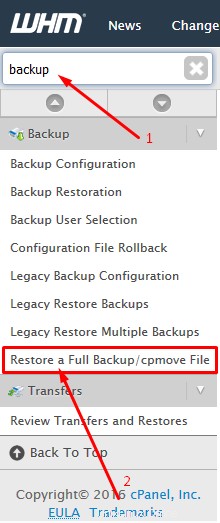
Après avoir sélectionné la catégorie de restauration, cette page apparaîtra :
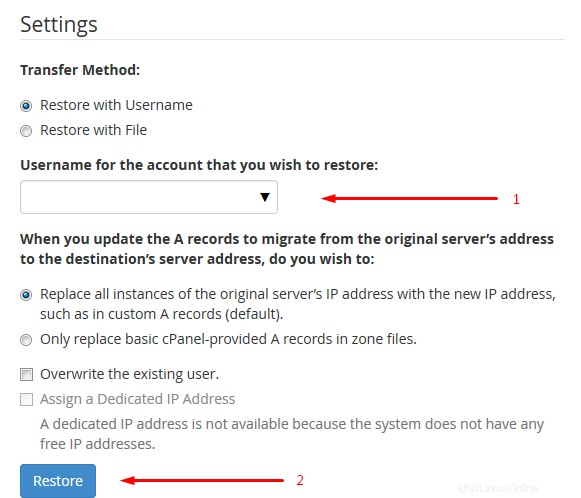
Voici toutes les options de restauration disponibles :
- Restaurer avec le nom d'utilisateur – c'est l'option par défaut, elle restaure une sauvegarde déjà chargée sur le serveur.
- Restauration avec fichier – deuxième option de restauration qui vous permet de restaurer une sauvegarde locale que vous avez sur votre ordinateur.
- Nom d'utilisateur du compte que vous souhaitez restaurer : – une fois que vous avez sélectionné ce champ, une liste des sauvegardes disponibles s'affiche. Vous pouvez en choisir un ou simplement entrer le nom d'utilisateur qui doit être restauré.
- Une mise à jour d'enregistrement – vous avez deux choix, l'un consiste à mettre à jour toutes les entrées DNS A, l'autre ne remplace que les enregistrements A de base fournis par cPanel. Généralement, la première option est suffisante si vous migrez depuis l'ancien serveur et que vous ne souhaitez pas utiliser les services fournis par l'ancien serveur.
- Remplacer l'utilisateur existant – cette fonctionnalité est très pratique si vous restaurez une sauvegarde d'un compte qui est déjà actif sur le VPS.
- Attribuer une adresse IP dédiée – vous pouvez attribuer une adresse IP dédiée à l'utilisateur afin qu'il puisse accéder à son répertoire de sites Web via IP, mais dans ce cas, nous n'avons pas d'adresse IP supplémentaire.
Important ! Votre sauvegarde doit être téléchargée dans l'un de ces répertoires :/home, /home2, /home3, /root, /usr, /usr/home, ou /web , sinon l'outil de restauration ne le localisera pas.
Maintenant, sélectionnez simplement la sauvegarde que vous souhaitez restaurer et cliquez sur Restaurer bouton.
Si tout se passe bien, vous verrez cet écran :
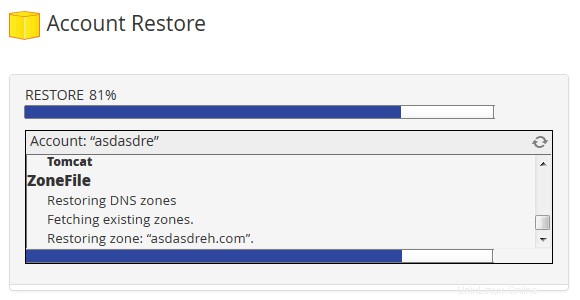
Cependant, si vous recevez des messages d'erreur, veuillez contacter l'assistance de votre ancien serveur ou de votre fournisseur VPS pour obtenir de l'aide.
Option 2 — Restauration d'une sauvegarde à partir d'un fichier de sauvegarde local
Si la sauvegarde que vous souhaitez restaurer se trouve sur votre PC, vous devrez choisir Restaurer avec fichier option et cliquez sur Parcourir pour sélectionner la sauvegarde actuelle.
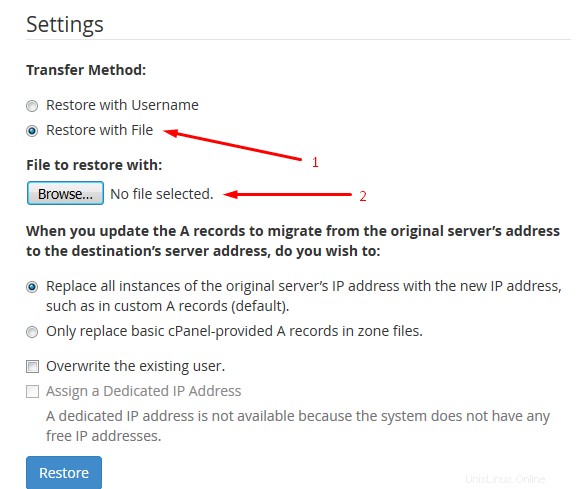
Une fois que vous avez cliqué sur le bouton Parcourir, une fenêtre s'ouvre, accédez simplement à l'emplacement de sauvegarde et double-cliquez sur le fichier d'archive. Après cela, cliquez sur Restaurer bouton.
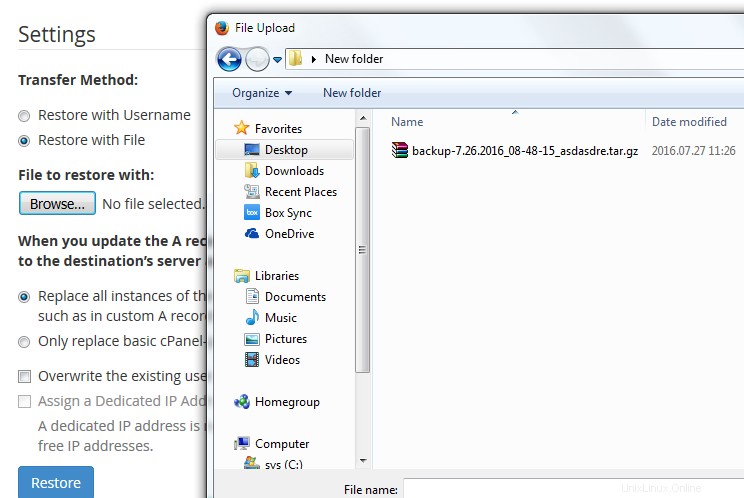
Une fois la restauration démarrée, vous verrez la même fenêtre de progression de la restauration que dans l'Option 1 de ce tutoriel.
Conclusion
Dans ce didacticiel, vous avez appris à restaurer la sauvegarde à l'aide du puissant WHM/cPanel. C'est comme sélectionner une archive existante ou en télécharger une nouvelle et tout le reste est fait par cPanel.
- Dans la première option, vous avez sélectionné la sauvegarde existante par nom d'utilisateur et l'avez restaurée.
- En utilisant la deuxième option, vous avez téléchargé une sauvegarde locale et cPanel l'a restaurée automatiquement.